Cele mai bune modalități de a vă șterge istoricul Twitter: Ghidul complet
Publicat: 2021-07-26Dacă aveți un cont de Twitter de ceva vreme, probabil că aveți o mulțime de tweet-uri vechi pe care ați dori să le ștergeți. Vrei să înveți cum să ștergi istoricul Twitter?
Când doar plutesc pe internet, tweet-uri dramatice de când erai adolescent, tweet-uri de la facultate pe care s-ar putea să vrei să le ascunzi de munca ta sau izbucniri ample de idei asupra cărora nu mai puteai fi de acord, toate sunt motivele pentru care vrei să elimini istoricul tău Twitter.
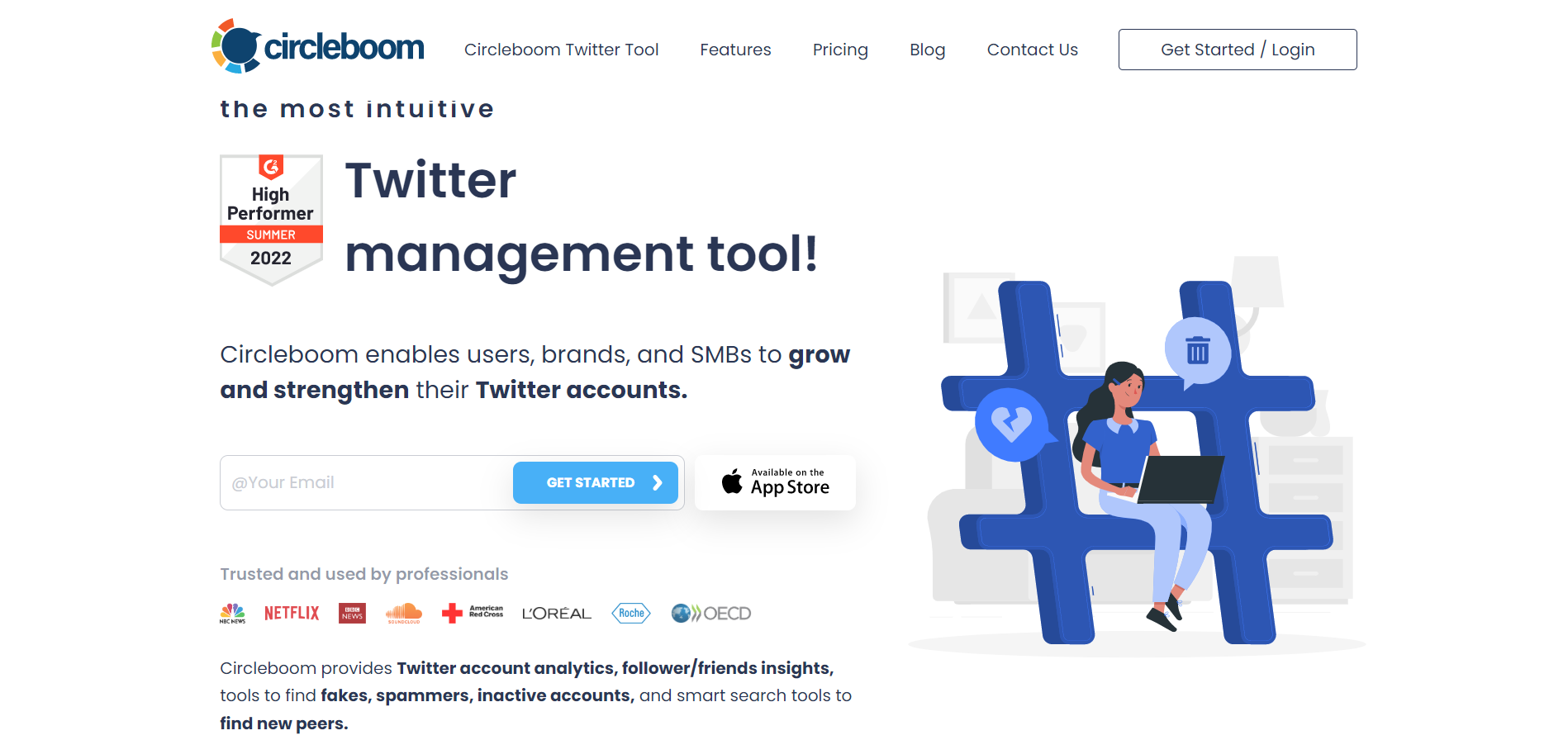
Circleboom Twitter - Ștergeți istoricul Twitter
Încărcați arhiva Twitter și ștergeți istoricul Twitter cu un singur clic.
Cum să ștergeți istoricul Twitter?
Puteți să vă conectați la Twitter și să începeți să ștergeți tweet-uri, imagini, retweet-uri. Dar avem idei și instrumente mult mai mari pentru a face o curățare completă a Twitter.
Am enumerat cele mai bune metode și instrumente pentru a șterge istoricul Twitter, istoricul căutărilor, tweet-urile și urmăritorii.
Puteți, de asemenea, să vă ștergeți aprecierile sau să faceți o copie de rezervă personală a tweet-urilor anterioare pentru a nu le pierde, descărcând arhiva Twitter. Și puteți șterge tweet-urile vechi prin arhiva Twitter.
Acum, să începem operațiunile noastre pe Twitter, curățăm și vă ghidăm în fiecare pas.
Cum ștergeți toate tweet-urile?
Dacă simțiți că aveți nevoie de un dispozitiv de ștergere a tweet-urilor și trebuie să ștergeți cronologia Twitter a profilului dvs. personal sau profesional, vă vom arăta cum să ștergeți toate tweet-urile simultan în această secțiune a postării.
Înainte de a înțelege cum să ștergem tweet-urile cu Circleboom, să vedem cum Twitter prezintă procesul pentru dispozitivele iOS și Android.
Potrivit Twitter, nu există niciun mecanism pentru a șterge Tweeturile în bloc și puteți face acest lucru doar unul câte unul.
Instrumentul Circleboom Delete Tweets vă va afișa ultimele 3.200 de tweet-uri într-un singur tablou de bord dacă doriți să ștergeți oricare dintre Tweeturile, Retweeturile, cum ar fi cele care conțin un anumit cuvânt sau cele din anii precedenți.
Cum să ștergi tweet-urile și retweeturile?
Pentru a șterge retweeturile și tweet-urile, urmați pașii de mai jos:
Pasul #1 : Pentru a primi acces la tabloul de bord Circleboom, conectați-vă cu contul dvs. Twitter.
Urmați instrucțiunile.
Pasul 2: Când sunteți conectat la contul dvs. Twitter, accesați meniul din stânga Circleboom de pe tabloul de bord. Faceți clic pe pictograma drop-down de lângă „Tweeturile mele”.
Selectați „Șterge Tweets” din acest submeniu. De asemenea, puteți șterge retweeturile din același meniu.
Pentru că Twitter afișează doar 3.200 de tweet-uri pe cronologia ta. Prin urmare, aplicațiile terță parte cu acces implicit la profilul tău Twitter vor vedea doar cele mai recente 3.200 de tweet-uri.
Pasul #3 : Filtrați rezultatele folosind un anumit cuvânt, hashtag sau cuvânt cheie.
De exemplu, puteți utiliza căutarea energiei din rețea dacă doriți să ștergeți toate tweet-urile legate de alegeri.
Pasul #4: Acum că ați terminat de filtrat termenii, faceți clic pe Ștergeți selecția.
Alternativ, puteți șterge tweet-urile manual folosind butonul Șterge din partea dreaptă a fiecărui tweet.
Faceți clic pe Ștergeți toate tweet-urile pentru a șterge toate tweet-urile dvs. simultan; aceasta este o altă opțiune.
Cum să ștergi tweet-urile după dată?
Pentru a șterge tweet-urile după dată , inserați data în căutarea de putere a rețelei din dreapta pentru a găsi tweet-uri din acea perioadă.
Circleboom va afișa o listă cu toate tweet-urile dvs. de la acea dată și le puteți șterge pe cele pe care nu le doriți făcând clic din nou pe „Ștergeți selectat”.
Pentru cei care doresc să urmeze acești pași într-un tutorial video, avem un videoclip practic rapid:
Este posibil să ștergeți tweet-urile, inclusiv cele mai vechi decât ultimele 3.200 de tweet-uri?
Da, absolut!
Eraserul de arhivă Twitter de la Circleboom poate șterge tweet-urile vechi în bloc sau le poate filtra și apoi le poate șterge. Puteți crea o listă de tweet-uri mai vechi în acest fel (mai vechi decât ultimele 3.200 de tweet-uri).
Pentru a face acest lucru, trebuie mai întâi să descărcați fișierul de arhivă Twitter din centrul de date Twitter. Înainte de a continua cu instrucțiunile de mai jos, vă rugăm să consultați tutorialul nostru despre cum să descărcați arhiva Twitter.
Pasul #1: Când sunteți conectat la tabloul de bord Circleboom, de data aceasta accesați meniul din stânga și alegeți „Șterge arhiva Twitter” din secțiunea Tweeturile mele.
După aceea, veți fi dus la tabloul de bord, de unde vă puteți șterge toate postările, retweeturile și conținutul multimedia Twitter.
Pasul #2: Va apărea în continuare ecranul Ștergeți arhiva, care prezintă și procedura de ștergere în bloc a Tweet-ului.
Pentru a economisi timp prețios și pentru a elimina inconvenientul de a șterge tweet-urile pe rând, ștergeți-le în bloc.
Pasul #3: În fișierul Twitter Archive pe care l-ați primit de la Twitter (consultați ghidul nostru despre descărcarea arhivei Twitter), accesați descărcările computerului dvs.
Căutați „tweets.js” după dezarhivarea fișierului de arhivă Twitter.
- Fișierul „tweets.js” ar trebui importat în tabloul de bord.
După ce încărcarea este finalizată în câteva secunde, va fi afișat tot istoricul dvs. Twitter, inclusiv tweet-urile, retweeturile și răspunsurile.
Pasul #4 : Tabloul de bord Ștergeți istoricul Twitter va fi următorul pas, care este pagina de acțiune, unde puteți filtra tweet-urile și retweeturile anterioare după dată, limbă și orice cuvânt cheie pentru o curățare completă a Twitter.
În partea de sus a selecțiilor, puteți alege și să ștergeți tweet-urile, retweeturile și răspunsurile în bloc.
Bifați „Ștergeți numai Tweeturile fără niciun conținut media atașat” la sfârșitul listei dacă doriți să salvați Tweeturile și Retweeturile cu conținut media atașat.
Sau procedați invers dacă doriți să ștergeți tweet-urile cu conținut media atașat.
De asemenea, puteți urmări tutorialul nostru video hands-on de mai jos:
Cum să ștergi toate tweet-urile cu cod
Iată un script de cod pe care îl puteți folosi pentru a șterge toate tweet-urile și retweeturile.
 for(var i = 1; i < 500; i++){ // faceți o grămadă // Anulați retweet-ul document.getElementsByClassName("ProfileTweet-actionButtonUndo")[i].click(); document.getElementsByClassName("js-close")[0].click(); // Șterge tweet-urile document.getElementsByClassName("js-actionDelete")[i].childNodes[1].click(); document.getElementsByClassName(„delete-action”)[0].click() }
for(var i = 1; i < 500; i++){ // faceți o grămadă // Anulați retweet-ul document.getElementsByClassName("ProfileTweet-actionButtonUndo")[i].click(); document.getElementsByClassName("js-close")[0].click(); // Șterge tweet-urile document.getElementsByClassName("js-actionDelete")[i].childNodes[1].click(); document.getElementsByClassName(„delete-action”)[0].click() }Ar trebui să urmați acești pași pentru a utiliza acest cod și pentru a șterge toate tweeturile și retweeturile de pe Twitter:
- Deschide Twitter.
- Deschideți consola dezvoltatorului ( ctrl + shift + J sau cmd + shift + J pe Mac)
- Evidențiați și copiați codul.
- Lipiți codul copiat în consola dvs. de dezvoltare.
- Apasa Enter'
- Asta este! Ștergeți toate tweet-urile și retweeturile din contul dvs. Twitter și ștergeți istoricul Twitter.
Cum să curățați urmăritorii de pe Twitter?
Ați învățat cum să ștergeți istoricul Twitter din multe aspecte, cum ar fi curățarea istoricului căutărilor Twitter, precum și curățarea tweet-urilor. Dar conturile dvs.?
Doriți să vă stăpâniți curățarea Twitter prin filtrarea capurilor de ouă și conturi false sau spam?
Cu Circleboom, puteți, de asemenea, să curățați adepții Twitter din același tablou de bord în câteva clicuri!
Dacă vrei să afli mai multe, continuă să citești ultimul nostru truc pentru a vă curăța istoricul Twitter la maximum.
Pasul #1: Accesați meniul din stânga și selectați „Cercul” de data aceasta. Pentru a vedea conturile de prieteni fantomă, accesați submeniul acestuia și selectați „Inactive”.
Sau, faceți clic pe filele „Fake/Spam” și „Eggheads” din același meniu pentru a vedea și a anula conturile false/spam pe care le urmăriți.
Pe Circleboom, puteți elimina adepții Twitter în bloc.
Poți găsi și profilurile care nu te urmăresc aici, în același submeniu.
Puteți urmări acest tutorial video practic pentru a afla cum să eliminați adepții Twitter de pe Circleboom.
Pasul #2: Acum puteți utiliza bara de căutare pentru a căuta anumite persoane pe care doriți să le anulați, cum ar fi pe baza cuvintelor cheie.
Puteți fie să alegeți manual conturile de Twitter care să nu mai urmăriți unul câte unul sau să le verificați pe toate simultan.
Pasul #3 : Să selectăm conturile pe care doriți să le eliminați selectând casetele din dreapta fiecărui cont, apoi făcând clic pe butonul albastru „Adăugați la lista Twitter” pentru a crea o listă Twitter din ele.
După acest pas, le puteți șterge din secțiunea „Liste Twitter” a contului dvs. Twitter. Ești nou pe listele Twitter? Apoi, priviți ghidul nostru despre utilizarea listelor Twitter.
- Dacă nu doriți să alegeți ce conturi să anulați urmărirea, selectați-le pe toate.
Dar în cazul în care doriți să salvați conturi pe care nu doriți să le anulați, cum ar fi surse media sau unele celebrități și influenți, puteți utiliza butonul „Adăugați la lista albă”.
Consultați tutorialul nostru video practic înainte de a pleca:
Cum să ștergeți cache-ul Twitter?
Deși fișierele cache sunt în general benefice, deoarece vă fac experiența de navigare mai lină și mai rapidă, mai ales atunci când conexiunea dvs. la internet este întreruptă, ele pot cauza ocazional probleme cu autentificarea contului sau cu caracteristicile și funcțiile programului.
Indiferent dacă aveți un iPhone cu mult mai puțină memorie internă sau doriți să economisiți acel spațiu pentru muzică, imagini și alt conținut, ștergerea memoriei cache a datelor din diferite aplicații este întotdeauna o idee bună.
Cum să ștergeți memoria cache Twitter pe iPhone?
1. Mai întâi, deschideți aplicația mobilă Twitter și atingeți imaginea de profil în zona din stânga sus a profilului. Va apărea meniul din stânga.
2. Selectați opțiunea „Setări și confidențialitate” din meniul derulant.
3. Atingeți „Utilizarea datelor” din categoria „General”.
4. Puteți verifica cât spațiu a folosit aplicația dvs. Twitter pentru a stoca în cache site-ul și elementele media sub submeniul „Stocare”
5. Pentru a elibera spațiu, atingeți fiecare și selectați „Ștergeți stocarea media” sau „Ștergeți stocarea web”.
- Ștergeți spațiul de stocare media dacă doriți să ștergeți memoria cache a fotografiilor și GIF din memoria cache a aplicației Twitter.
- Faceți clic pe opțiunea Șterge stocarea web pentru a șterge toate datele web din memoria cache a Twitter, inclusiv cookie-urile și autentificarea.
Cum să ștergeți memoria cache Twitter pe Android?
1. Mai întâi, faceți clic pe pictograma „Setări” de pe ecranul de pornire al dispozitivului.
2. Alegeți aplicațiile dvs.
3. Derulați în jos și atingeți „Stocare & Cache” în aplicația Twitter.
4. În cele din urmă, pe pagina următoare, faceți clic pe „Ștergeți memoria cache”.
Cum să ștergi istoricul căutărilor Twitter?
Ți-ai dat seama că Twitter păstrează înregistrări ale profilurilor și cuvintelor cheie pe care le cauți pe platformă?
Dacă doriți să căutați din nou ceva în istoricul căutărilor, îl puteți atinge. De asemenea, puteți oricând să eliminați istoricul căutărilor recente.
Cum îmi pot șterge istoricul căutărilor pe Twitter de pe un computer?
1. Deschideți un Mac sau PC și conectați-vă la contul dvs. Twitter.
2. Utilizați bara de căutare pentru a găsi ceea ce căutați.
3. Faceți clic pe textul „Ștergeți tot” din partea de sus a meniului derulant cu opțiuni din colțul din dreapta.
Cum îți ștergi istoricul căutărilor Twitter pe un dispozitiv mobil?
1. Mai întâi, găsiți și atingeți pictograma lupă din bara de jos și accesați fila de căutare.
2. Acum, navigați în partea de sus a ecranului și atingeți bara de căutare.
3. Atingeți „x” mic de lângă „Căutări recente” pentru a șterge istoricul personal de căutare sau faceți clic pe opțiunea „Ștergeți tot”.
Cum să ștergeți notificările Twitter
Când cineva face favorite sau retweetează oricare dintre tweeturile dvs. sau dacă obțineți un nou follower, fila Interacțiuni de pe Twitter afișează un set de notificări pentru profilul dvs., deși nu există nicio metodă de a șterge aceste notificări sau un buton pentru a le elimina din notificările dvs. fila, le puteți ascunde sau filtra folosind diferite opțiuni.
Cum să vă vedeți notificările Twitter?
1. În primul rând, veți avea nevoie de telefon, tabletă sau computer pentru a accesa Twitter.
2. Pictograma clopoțel trebuie să fie făcută clic sau apăsată. O aplicație mobilă se află în partea de jos a ecranului, iar într-un browser, este în partea stângă a paginii. Este locul unde îți vei vedea notificările.
3. Alegeți dintre Toate și Mențiuni. Mențiunile vă oferă doar notificări care vă menționează, în timp ce Toate vă arată toate notificările.
Cum se filtrează notificările Twitter
1. Când vă aflați pe pagina de notificări, atingeți pictograma Setări (roată) din dreapta sus.
2. În funcție de nevoile dvs., alegeți un tip de filtru din meniul derulant. Aveți trei opțiuni pentru a gestiona notificările pe Twitter:
Filtru de calitate: notificările de calitate scăzută, cum ar fi tweet-urile duplicat, sunt dezactivate. Pentru a o selecta pe aceasta, bifați caseta.
Filtre avansate: acestea vă permit să filtrați anumite persoane, cum ar fi profilurile noi și persoanele pe care nu le urmăriți. Pentru a alege filtre, atingeți acest element și apoi bifați-l.
Cuvinte dezactivate: aceasta vă permite să filtrați tweet-urile care conțin cuvinte specificate. Pentru a dezactiva sunetul unui cuvânt, faceți clic sau atingeți pictograma + plus din colțul din dreapta jos al aplicației.
Învelire
Dacă doriți un nou început pe Twitter, sfaturile și metodele din acest articol vă vor ajuta să vă curățați contul de Twitter.
Ca soluție all-in-one, Circleboom este aici pentru a vă ajuta să vă gestionați contul de Twitter mai ușor și mai eficient.
Drept urmare, pentru a vă ușura căutarea pentru curățarea istoricului Twitter, câștigați mai mult timp, eliminați munca manuală și utilizați cel mai bun instrument Twitter din clasă!
